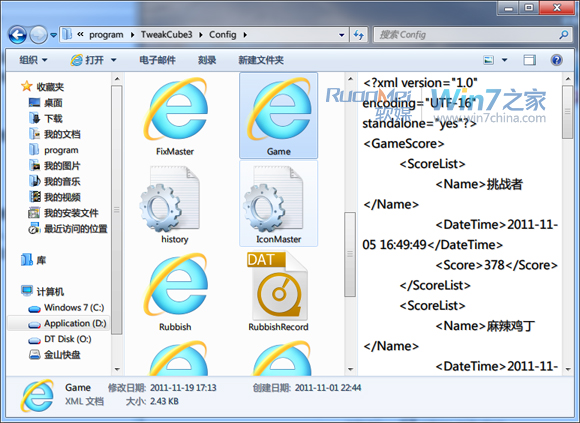如何使用Windows 7資源管理器的預(yù)覽窗格
自Windows7推出之后,大家發(fā)現(xiàn)它給大家?guī)?lái)了很多新功能和新特性。在Windows7系統(tǒng)中,微軟對(duì)資源管理器進(jìn)行了很多改進(jìn),并賦予了更多新穎有趣的功能,操作更便利,在Windows7資源管理器中,在窗口左側(cè)的列表區(qū),包含收藏夾、...
自Windows7推出之后,大家發(fā)現(xiàn)它給大家?guī)?lái)了很多新功能和新特性。在Windows7系統(tǒng)中,微軟對(duì)資源管理器進(jìn)行了很多改進(jìn),并賦予了更多新穎有趣的功能,操作更便利,在Windows7資源管理器中,在窗口左側(cè)的列表區(qū),包含收藏夾、庫(kù)、家庭網(wǎng)組、計(jì)算機(jī)和網(wǎng)絡(luò)等五大類資源。當(dāng)瀏覽文件時(shí),特別是文本文件、圖片和視頻時(shí),可以在資源管理器中直接預(yù)覽其內(nèi)容。今天就為大家介紹一下Windows7系統(tǒng)資源管理器的中預(yù)覽窗格。
1、如何打開(kāi)預(yù)覽窗格
在資源管理器左上角,打開(kāi)“組織”,“布局”,勾選“預(yù)覽窗格”;或者直接點(diǎn)擊資源管理器右上角的“顯示/隱藏預(yù)覽窗格”按鈕。
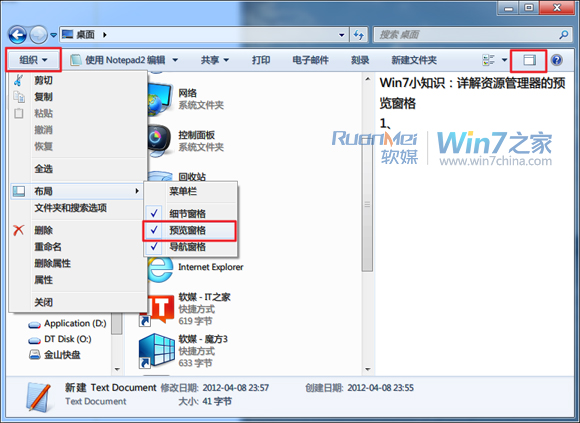
2、如何調(diào)整預(yù)覽窗格大小
打開(kāi)預(yù)覽窗格之后,在資源管理器右側(cè)多出一欄,此欄左側(cè)與資源管理器主體有一細(xì)線間隔,將鼠標(biāo)移至該線上方,鼠標(biāo)會(huì)變成左右箭頭,按住左鍵,可以實(shí)現(xiàn)左右拖動(dòng),在資源管理器最大化的情形下,進(jìn)行預(yù)覽窗格大小調(diào)節(jié),將提供最真實(shí)的預(yù)覽效果,而且資源管理器會(huì)記住這個(gè)大小。
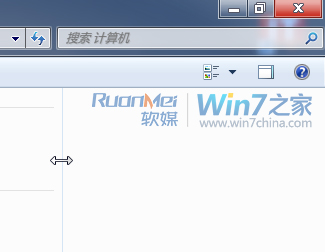
3、預(yù)覽那些文件
可供預(yù)覽類型1、TXT文檔,不可以進(jìn)行右鍵操作。
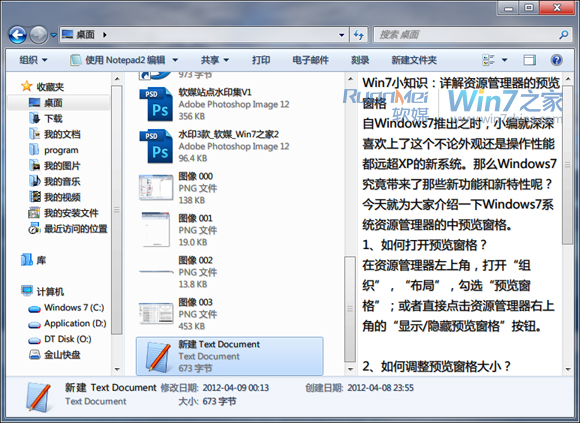
可供預(yù)覽類型2、reg注冊(cè)表文件,不可以進(jìn)行右鍵操作。
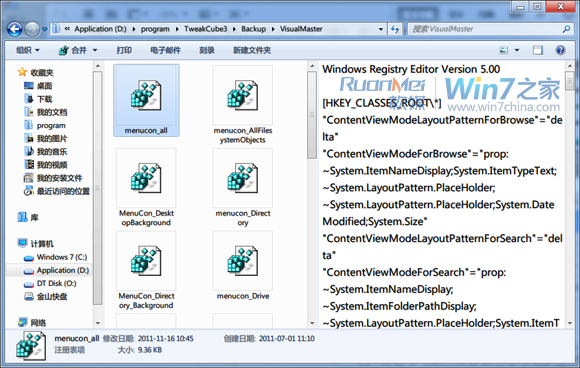
可供預(yù)覽類型3、XML文檔,不可以進(jìn)行右鍵操作。